
Sisällysluettelo:
- Kirjoittaja John Day [email protected].
- Public 2024-01-30 09:01.
- Viimeksi muokattu 2025-01-23 14:42.

Tunnetko olosi koskaan turvattomaksi omassa kodissasi vai onko sinun tarpeen suojella yritystäsi? Ehkä voisit tehdä turvajärjestelmän, jotta kaikki nämä ongelmat saadaan ratkaistua. Tässä ohjeessa kerron kuinka. Asensin kaikki osat puulaudalle esittelyä varten, sinun tulee asentaa se sinne, missä sitä tarvitset (arduino -osa seinälle, josta pääset siihen, emolevy jonnekin suoran kantaman ulkopuolella, sireeni ja strobo, jossa ja sen huoneiden anturit, joita haluat suojata.
Tämän ohjeen noudattamiseksi sinulla on oltava tietoa seuraavista:
- vadelma pi
- arduino
- git
- mysql
Ja jos haluat muuttaa koodia:
- python
- arduino
- html/css
Vaihe 1: BOM (mitä tarvitset)
Tässä luettelossa on kaikki mitä tarvitset turvajärjestelmän luomiseen, useimmat asiat, joita voit ostaa aliexpressistä, mutta jotkut asiat, kuten adafruit pn532n ja pi, jotka sinun pitäisi ostaa muualta. Avaimen kassakaappi, jonka voit ostaa paikallisesta rautakaupasta.
Vaihe 2: Kaavio
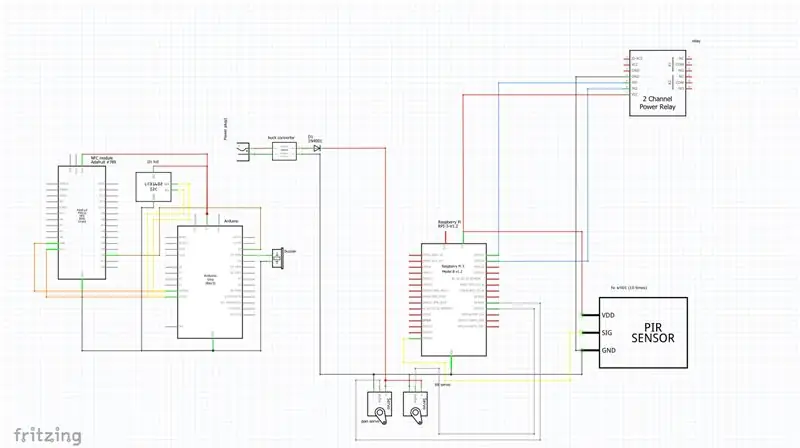

Leikkasin kappaleen, jossa asensin kaiken päälle poraamalla 3 mm: n reiät ja käyttämällä nailonvälikappaleita, ja porasin myös paljon reikiä avaimenperään ja käytin kaapeliläpivientejä kaapeleiden suojaamiseksi teräviltä reunoilta.
Vaihe 7: Arduinon, Rfid Readerin ja LCD -näytön asentaminen



Asenna rfid -lukija kuvan osoittamalla tavalla, käytä m3 -muttereita välikappaleena kannen ja lukijan väliin, tee sama LCD: lle (varmista, että se on oikein päin).
Asenna arduino haluamaasi paikkaan, käytä hyppykaapeleita tai tee kaapeli kutistusliittimillä kaiken liittämiseksi.
Vaihe 8: Pi: n asentaminen
Kirjoita tuore raspbian -kuva sd -kortille, käynnistä pi, muodosta yhteys ssh: n kautta (käyttäjätunnus = pi, salasana = vadelma, vaihda se mahdollisimman pian)
tehdä:
sudo apt install -y python3-venv python3-pip python3-mysqldb mariadb-server uwsgi nginx uwsgi-plugin-python3
nyt aktivoimme virtuaalisen ympäristön
python3 -m pip install -päivitä pip setuptools pyörä virtualenv
mkdir project1 && cd project1 python3 -m venv --järjestelmä-sivusto-paketit env-lähde env/bin/aktivoi python -m pip asenna mysql-liitin-python argon2-cffi-pullo-pullo-HTTPAuth-pullo-MySQL-mysql-liitin-python-salasana
Vaihe 9: Tietokannan luominen
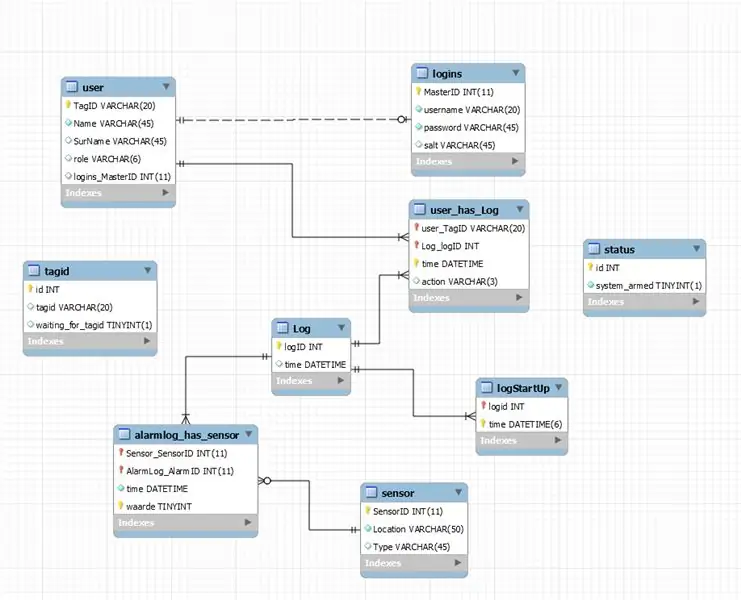
Luo 3 tietokannan käyttäjää: project1-web, project1-sensor ja project1-admin ainutlaatuisilla salasanoilla
luo tietokanta nimeltä project1
myönnä kaikki oikeudet järjestelmänvalvojalle ja valitse, lisää, päivitä ja poista kaksi muuta käyttäjää
Tuo sql -tiedosto pi
Vaihe 10: Koodin lataaminen
pi
git -klooni
täytä tietokannasi kirjautumistiedot koodiin (sensor.py -rivillä 47 ja 64 ja web.py -rivillä 41)
lisätäksesi verkkosivuston käyttäjän, jota ei voida poistaa: koodin alareunassa on rivi: adduser (root, salasanasi). Täytä valitsemasi salasana ja suorita koodi sen jälkeen, kommentoi riviä ja poista salasana
arduino
lataa koodi arduinoosi
Suositeltava:
Kotitekoinen turvajärjestelmä anturifuusion avulla: 5 vaihetta

Kotitekoinen turvajärjestelmä, joka käyttää Sensor Fusionia: Tämän projektin idea on luoda halpa ja helppo valmistaa turva -anturi, jonka avulla voidaan varoittaa, kun joku on ylittänyt sen. Alkuperäinen tavoite oli luoda jotain, joka voisi ilmoittaa minulle, kun joku käveli portaita ylös, mutta minä myös
Elektroninen turvajärjestelmä, jossa RTC ja käyttäjän määrittämä PIN -koodi: 7 vaihetta

Elektroninen turvajärjestelmä RTC: llä ja käyttäjän määrittämä PIN -koodi: Hei kaverit! Tämä on projekti, jonka tein pic -mikrokontrollerilla, sen elektronisella PIN -koodin suojausjärjestelmällä, jossa on reaaliaikainen kello ja käyttäjän määrittämät PIN -koodin ominaisuudet, tämä sivu sisältää kaikki yksityiskohdat, joiden avulla voit tehdä sellaisen itse
DIY-sormenjäljen avaimen turvajärjestelmä: 8 vaihetta

DIY-sormenjäljen avaimen turvajärjestelmä: Tämä sovellus on hyödyllinen päivittäisten tarvittavien avainten (lukko) turvaamisessa. Markkinoilta on saatavana useita biometrisiä järjestelmiä
Älykäs herätyskello: Älykäs herätyskello, joka on valmistettu Raspberry Pi: llä: 10 vaihetta (kuvilla)

Älykäs herätyskello: älykäs herätyskello, joka on valmistettu Raspberry Pi: llä: Oletko koskaan halunnut älykkään kellon? Jos näin on, tämä on ratkaisu sinulle! Tein Smart Alarm Clockin, tämä on kello, jolla voit muuttaa herätysaikaa verkkosivuston mukaan. Kun hälytys soi, kuuluu ääni (summeri) ja 2 valoa
IoT -pohjainen älykäs puutarhanhoito ja älykäs maatalous ESP32: 7 askeleen avulla

IoT -pohjainen älykäs puutarhanhoito ja älykäs maatalous ESP32: n avulla: Maailma muuttuu ajan ja maatalouden tavoin. Nykyään ihmiset integroivat elektroniikkaa kaikilla aloilla, eikä maatalous ole poikkeus tähän. Tämä elektroniikan yhdistäminen maataloudessa auttaa viljelijöitä ja puutarhoja hoitavia ihmisiä
